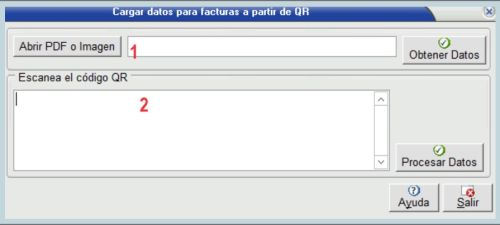Crear factura desde QR
Jump to navigation
Jump to search
Esta funcionalidad posibilita la obtención de datos desde el código QR para generar la cabecera de una factura de compra.
Para acceder a esta funcionalidad, puedes ingresar al documento de la factura de compra a través de las siguientes opciones:
- Escaneando el código QR ubicado en la cabecera del documento, en el lado derecho.
- Adjuntando un archivo PDF o imágenes del código QR.
- Desde la opción de los tres puntos laterales, puedes acceder a la funcionalidad seleccionando "Crear factura desde QR" en el menú desplegable.
Después de acceder a la funcionalidad, se abrirá un cuadro que te permitirá proceder a crear la cabecera de la factura a partir del código QR.
- Abrir PDF o Imagen: Cuando seleccionas la opción "Abrir PDF o Imagen", se abrirá un cuadro que te permitirá cargar el archivo PDF o la imagen que contenga el código QR necesario para el proceso. Luego, al hacer clic en el botón 'Obtener Datos', el sistema cargará el archivo y podrás proceder haciendo clic en 'Procesar Datos' para crear la factura.
- Escanea al código: En la opción "Escanear código", al utilizar el lector para escanear el código, el sistema cargará automáticamente los datos del QR escaneado. Una vez que los datos estén cargados, puedes hacer clic en "Procesar Datos" para crear la factura. A continuación, se presenta el esquema del QR que carga con el escáner:
| NumFac | AEC27216 |
| FecFac | 11:23:38-05:00 |
| HorFac | 11:23:38-05:00 |
| NitFac | 900164052 |
| DocAdq | 901706050 |
| ValFac | 19522 |
| ValIva | 0 |
| ValOtroIm | 0 |
| ValTolFac | 19522 |
| CUFE | 36d4c33909dae30ccbb3a6c8f66cff46eaea1f3c5595c0c31c8b80a4432811e588cac5d52d900d2dc39174527a4a4681 |
| QRCode | https://catalogo-vpfe.dian.gov.co/document/searchqr?documentkey=36d4c33909dae30ccbb3a6c8f66cff46eaea1f3c5595c0c31c8b80a4432811e588cac5d52d900d2dc39174527a4a4681 |